Afbeelding 4.8. Ontbrekend dialoogvenster gereedschapsopties herstellen
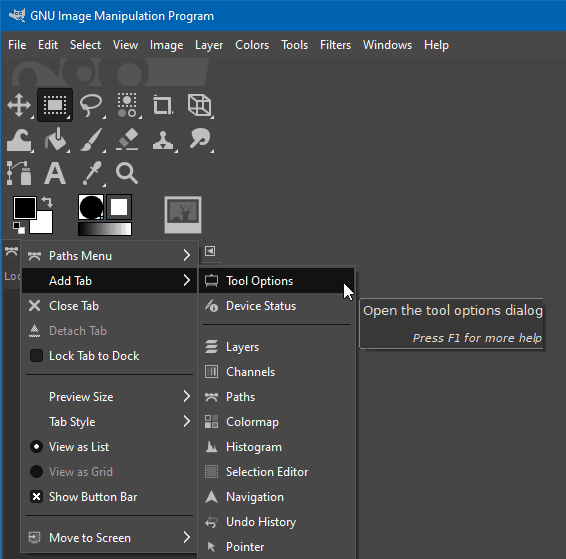
Ontbrekend dialoogvenster gereedschapsopties herstellen met behulp van het menu-item Tab toevoegen.
Het dialoogvenster Gereedschapsopties kan per ongeluk worden gesloten. Klik, om het terug te krijgen, op de knop van het menu Tab
om het menu te openen.
Kies in dat menu en vervolgens .
U kunt ook in het menu → → gebruiken. In dit geval kan het dialoogvenster worden weergegeven in een ander dok dan het gewenste dok. Als dat gebeurt, pakt u het tabblad met de tekst Gereedschapsopties en sleept u het naar de gewenste positie.
Alternatively you can double-click any tool button in the Toolbox as a quick way to open the Tool Options.
![[Opmerking]](images/note.png)
|
Opmerking |
|---|---|
|
U kunt het vergrendelen, of het dok waarin het staat, om ervoor te zorgen dat dit, of enig ander dialoogvenster, niet per ongeluk wordt verplaatst of gesloten. Klik, om dit in te schakelen, op de knop van het menu Tab
|



